设置路由器密码的步骤是什么?设置密码的步骤有哪些?
- 生活窍门
- 2024-12-08
- 31
随着互联网的普及,网络安全问题越来越受到关注。路由器作为我们家庭网络的门户,设置强密码是确保网络安全的重要一环。本文将为大家介绍如何设置路由器密码,以提高网络安全性。
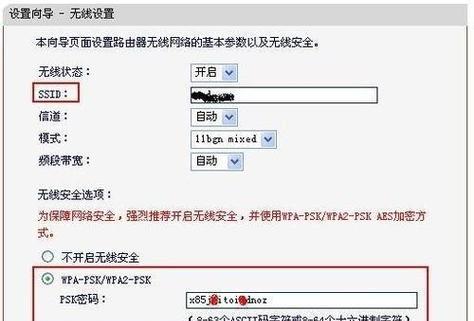
选择一个安全性强的密码
打开路由器管理界面
输入正确的用户名和密码
进入路由器设置页面
找到无线设置选项
选择加密类型
输入新的密码
确认新密码
保存设置
测试新密码
更改默认管理员账号和密码
设置访客账号和密码
定期更新密码
使用密码管理工具
内容详述:
选择一个安全性强的密码
为了确保网络安全,我们需要选择一个强大且难以破解的密码。一个好的密码应包括大小写字母、数字和特殊字符,长度不少于8位。
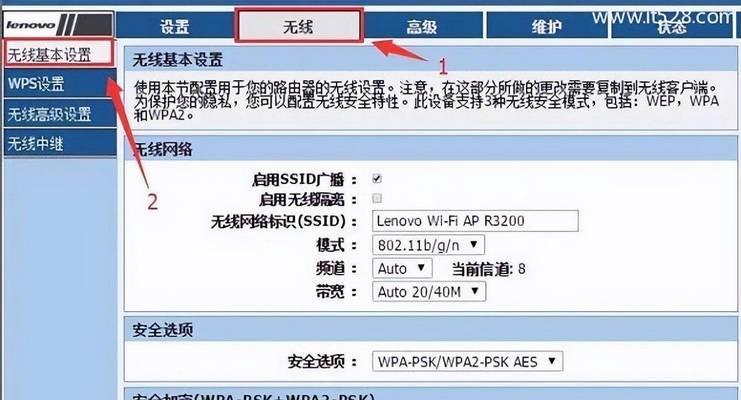
打开路由器管理界面
要设置路由器密码,首先需要打开路由器管理界面。通常我们可以通过输入路由器的默认网址或者IP地址在浏览器中打开管理界面。
输入正确的用户名和密码
在打开的路由器管理界面中,需要输入正确的用户名和密码才能进入设置页面。这些登录凭证通常可以在路由器的使用说明书或背后的标签上找到。
进入路由器设置页面
一旦输入了正确的用户名和密码,就可以进入路由器的设置页面了。这里可以对路由器进行各种设置,包括密码设置。
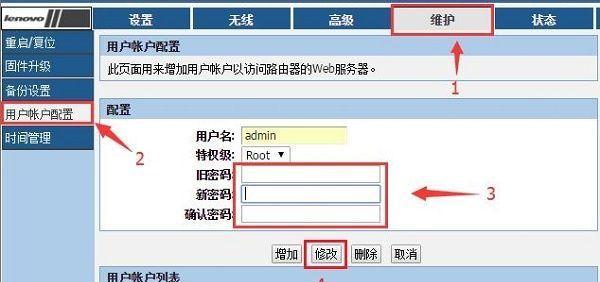
找到无线设置选项
在路由器设置页面中,我们需要找到无线设置选项,这是设置无线网络相关参数的地方。
选择加密类型
在无线设置选项中,可以找到加密类型的选项。我们需要选择一个强大的加密类型,如WPA2-PSK,以确保我们的无线网络安全。
输入新的密码
在选择了加密类型后,我们需要输入一个新的密码。这个密码将成为我们连接无线网络时所需的密码。
确认新密码
为了防止输错密码,我们需要再次输入确认一遍新的密码。
保存设置
在输入了新密码并确认无误后,记得点击保存设置按钮。这样才能使新密码生效。
测试新密码
为了确保新密码设置成功,我们可以尝试使用新密码连接无线网络。如果连接成功,则表示新密码设置成功。
更改默认管理员账号和密码
除了设置无线网络密码,我们还应该更改默认的管理员账号和密码。这样可以防止他人通过默认的凭证访问我们的路由器。
设置访客账号和密码
为了进一步保护我们的网络安全,我们可以设置一个访客账号和密码。这样,访客可以连接到我们的无线网络,但无法访问我们的路由器设置和其他设备。
定期更新密码
为了保持网络安全,我们应该定期更改路由器密码。这样可以避免密码被破解或泄露导致网络被攻击。
使用密码管理工具
为了方便管理和记忆密码,我们可以使用密码管理工具来生成和保存复杂的密码。这些工具可以帮助我们提高密码强度并保护密码安全。
通过设置路由器密码,我们可以提高家庭网络的安全性。选择一个安全性强的密码,并定期更新密码,可以有效保护我们的网络不受到未授权访问和攻击。更改默认的管理员账号和密码,设置访客账号和密码以及使用密码管理工具也是提高网络安全性的有效方法。
版权声明:本文内容由互联网用户自发贡献,该文观点仅代表作者本人。本站仅提供信息存储空间服务,不拥有所有权,不承担相关法律责任。如发现本站有涉嫌抄袭侵权/违法违规的内容, 请发送邮件至 3561739510@qq.com 举报,一经查实,本站将立刻删除。